Bagaimana untuk membuat DVD daripada MKV pada Windows/Mac? 6 Cara untuk Melakukannya!
Walaupun MKV adalah antara format yang menonjol untuk kualiti dan fleksibilitinya, mungkin anda perlu membakar MKV ke DVD kerana beberapa faktor. Mungkin anda ingin menyimpannya dengan salinan fizikal atau mempunyai kebebasan sepenuhnya untuk melihat sari kata, lagu dan bab. Tanpa mengira sebabnya, menukar MKV kepada DVD memerlukan alat yang sempurna! Oleh itu, siaran ini ada di sini hari ini untuk memberi anda enam alat terbaik untuk membantu anda mencapai tugas yang membakar. Menyelam sekarang juga!
Senarai Panduan
Alat 1: Pencipta DVD AnyRec Alat 2: Penukar Video Freemake Alat 3: AVStoDVD Alat 4: Kuis DVD Alat 5: iDVD Alat 6: ImgBurn FAQs| Perisian | Platform | harga | Kebaikan | Keburukan |
| Pencipta DVD AnyRec | Windows, Mac | $9.98 | • Mempunyai banyak templat menu DVD. • Kelajuan pembakaran yang cepat. • Pilihan yang mudah dikendalikan. | • Banyak pilihan tidak tersedia dalam versi tidak berbayar. |
| Penukar Video Freemake | Windows | $23.97 | • Sokongan pratonton dan editor video. • Tukar lebih daripada 30 format kepada DVD. • Mengendalikan kandungan video selama 40 jam. | • Tidak boleh mengedit templat menu. • Output mengandungi tera air. |
| AVStoDVD | Windows | Percuma | • Meliputi berbilang pengekod dalaman. • Membenarkan anda memilih program untuk tidak mengarang DVD. | • Tiada ciri penyesuaian. • Agak mencabar untuk pemula. |
| Kuis DVD | Windows, Mac | Percuma | • Mempunyai pilihan pengekodan untuk mengoptimumkan kualiti. • Susun video mengikut tajuk/bab.44 | • Berhenti mengemas kini selama bertahun-tahun. • Tutup ciri pengarangan DVD yang ringkas. |
| iDVD | Mac | Percuma | • Anda tidak akan menghadapi keluk pembelajaran yang curam. • Ciri dipertingkatkan dengan setiap kemas kini. • Menawarkan proses pembakaran yang lancar. | • Menyokong beberapa format fail sahaja. • Proses pembakaran mungkin membeku. |
| ImgBurn | Windows | Percuma | • Antara muka adalah mesra sepenuhnya. • Terima kemas kini dengan kerap. | • Kerumitan semasa proses pemasangan. • Kekurangan begitu banyak dalam mod binaan. |
Alat 1: Pencipta DVD AnyRec
Berjaya membakar semua fail anda ke DVD, Blu-ray, fail ISO dan banyak lagi menggunakan Pencipta DVD AnyRec. Program Windows dan Mac ini, menyokong sebarang jenis format, termasuk MKV. Selain membakar MKV ke DVD, anda boleh menjadikannya milik anda dengan memperibadikannya dengan templat menu dan menggunakan alat penyunting terbina dalamnya. Anda boleh memangkas, menambah tera air, memutar dan melakukan lebih banyak lagi pada video anda sebelum membakarnya. Lagipun, anda tidak boleh menjamin apa-apa selain DVD berkualiti tinggi daripada video MKV.
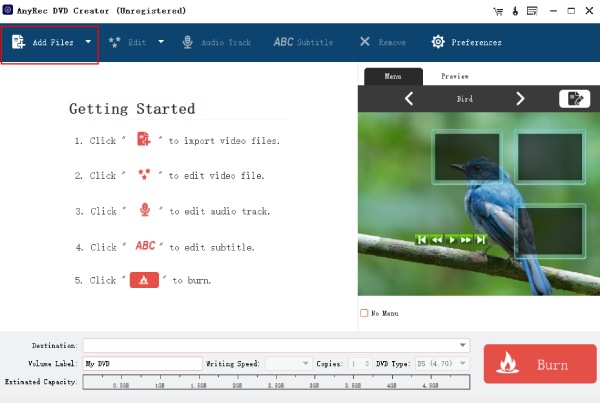

Cipta DVD dengan video dalam MKV, MOV, MP4 dan format popular lain.
Buat DVD dalam pelbagai jenis dan cakera, termasuk DVD-R, DVD+R, dsb.
Sesuaikan menu DVD dengan menukar bingkai, teks, butang dan kedudukan.
Laraskan trek, tambah sari kata dan gunakan kesan penapis pada DVD yang anda buat.
100% Selamat
100% Selamat
Alat 2: Penukar Video Freemake
Penyelesaian percuma oleh Penukar Video Freemake boleh membantu anda mencapai penukaran MKV kepada DVD pada platform Windows. Selain daripada mempunyai sokongan untuk banyak format video, ia mempunyai berbilang templat menu yang boleh disesuaikan sesuai untuk majlis; jika tidak, muat naik imej anda untuk menjadikannya lebih diperibadikan.
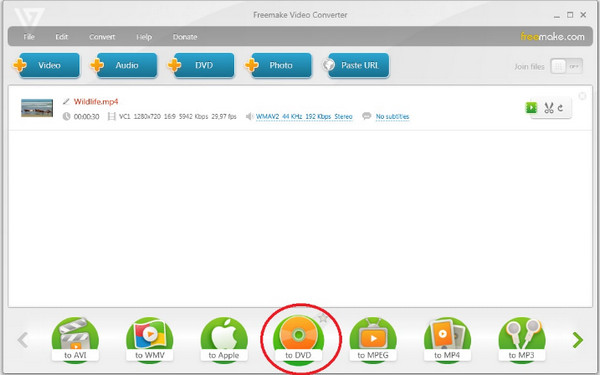
- Kebaikan
- Mempunyai editor terbina dalam dan pratonton masa nyata.
- Boleh membakar 40 jam kandungan video.
- Mengendalikan menukar 62 format video kepada cakera.
- Keburukan
- Tidak boleh mengubah templat menu.
- Tera air dibenamkan dalam output.
Alat 3: AVStoDVD
AVStoDVD ialah satu lagi pilihan ideal untuk membakar MKV ke DVD kerana ia direka terutamanya dengan kuasa menukar berbilang format kepada DVD-R atau DVD+R. Ia menggunakan sekumpulan program pengekodan dan pengarangan percuma, seperti ImgBurn untuk membina imej dan pembakaran ISO dan AviSynth untuk mengedit video dan audio. Kini, anda boleh menggabungkan kesemuanya untuk mendapatkan hasil yang lengkap selepas membakar MKV ke DVD.
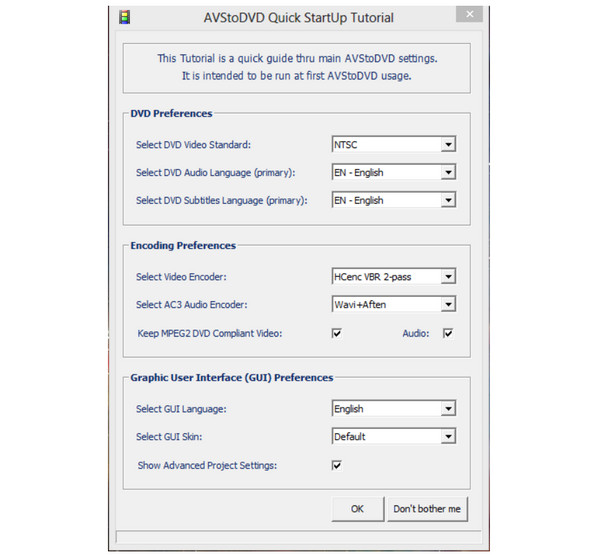
- Kebaikan
- Mempunyai satu siri pengekod dalaman.
- Tawarkan pilihan berasingan untuk mengarang DVD.
- Keburukan
- Menawarkan tiada ciri penyesuaian.
- Ia agak mencabar untuk permulaan.
Alat 4: Kuis DVD
Memastikan proses penukaran MKV kepada DVD yang selamat dan bebas sepenuhnya, DVDFlick ialah perisian jenis itu! Program ini mempunyai menu DVD penyesuaian utama dan kuasa untuk memuat naik sari kata, menjadikan DVD anda lebih peribadi. Selain itu, selain membenarkan anda membakar MKV ke DVD, ia merangkumi format video yang terkenal, seperti MP4, MOV, AVI, WebM, dan sebagainya.

- Kebaikan
- Menyokong pilihan pengekodan untuk mengoptimumkan kualiti.
- Benarkan pengguna menyusun video ke dalam tajuk dan bab.
- Keburukan
- Tidak menerima kemas kini selama bertahun-tahun.
- Ia hanya menawarkan ciri pengarangan DVD yang ringkas.
Alat 5: iDVD
Untuk pengguna Mac, iDVD adalah antara pilihan yang anda ada untuk membakar MKV ke DVD. Aplikasi unik ini membolehkan anda mereka bentuk menu DVD, termasuk yang utama dan bab. Anda boleh menyesuaikan fon, kotak teks, gaya butang dan kedudukan. Di samping itu, ia membentangkan paparan peta di mana anda boleh melihat aliran menu projek anda.
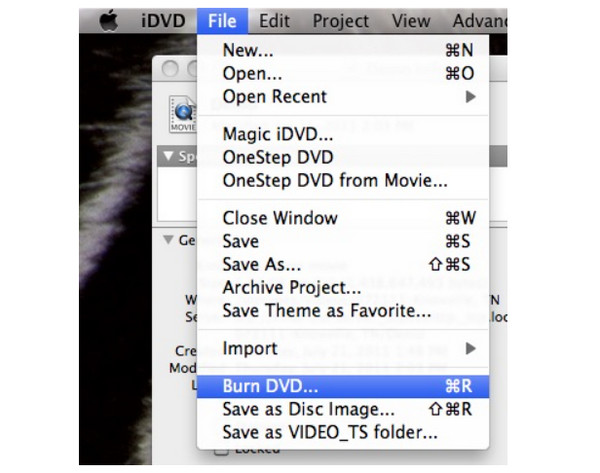
- Kebaikan
- Tiada keluk pembelajaran yang curam ditawarkan.
- Ciri dipertingkatkan setiap kemas kini.
- Proses pembakaran MKV ke DVD yang lancar.
- Keburukan
- Hanya beberapa format fail yang disokong.
- Proses pemuatan mungkin berhenti di pertengahan jalan.
Alat 6: ImgBurn
Menamatkan senarai penukar MKV kepada DVD, ImgBurn ialah perakam DVD, Blu-ray dan CD tanpa kos yang boleh membantu anda menyelesaikan prosedur pembakaran dengan resolusi DVD yang tinggi. Sebelum ini, ia direka bentuk sebagai pembakar imej, tetapi seiring dengan berlalunya masa, ia menggabungkan berbilang pilihan pembakaran, jadi hari ini, anda boleh membakar MKV ke DVD dengannya!
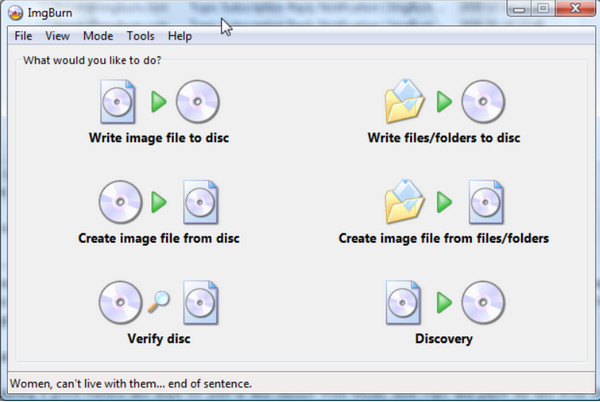
- Kebaikan
- Antara muka pengguna yang mesra tanpa pengalaman yang kompleks.
- Ia dikemas kini dengan kerap untuk meningkatkan fungsi.
- Keburukan
- Kesukaran semasa proses pemasangan.
- Mod binaan perlu dipertingkatkan.
FAQs
-
Apakah faktor yang perlu saya pertimbangkan apabila menggunakan penukar MKV ke DVD?
Anda harus mencari sokongannya untuk format video, kelajuan pembakarannya, kemudahan penggunaannya, dan jika ia memberikan output berkualiti tinggi. Juga, semak sama ada program menyediakan fungsi tambahan seperti pratonton masa nyata, editor, templat untuk menu, dsb.
-
Bolehkah saya menggunakan VLC untuk menukar MKV kepada DVD?
ya. VLC bukan seperti pemain media yang eksklusif hanya dalam memainkan pelbagai fail video; ia adalah pemain yang mempunyai sokongan untuk membakar video ke DVD serta penyuntingan asas.
-
Bolehkah anda memainkan kandungan fail MKV pada pemain DVD?
Tidak. MKV ialah format bekas, jadi anda tidak boleh memainkannya pada pemain DVD. Tetapi, jika anda ingin memainkan kandungan MKV padanya, anda mesti membakar MKV ke cakera. Atau, gunakan perisian pemain yang menyokong video MKV.
-
Apakah format yang sesuai untuk membakar ke DVD?
Format terbaik untuk menyimpan video dan audio ialah MPEG-2, kerana ia serasi dengan pemain DVD dan Blu-ray. Juga, ia adalah yang digunakan oleh ramai orang, seperti stesen TV dan peralatan lain.
-
Adakah Handbrake membakar MKV ke DVD?
Malangnya tidak. Antara perkara yang tidak boleh dilakukan oleh Handbrake ialah menggabungkan banyak klip video dan mencipta cakera DVD atau Blu-ray.
Kesimpulan
Walaupun membakar video ke DVD mungkin rumit pada mulanya, dengan perisian yang betul, anda boleh membakar MKV ke DVD dengan sangat mudah! Pertimbangkan enam penukar MKV ke DVD yang boleh dipercayai yang dibincangkan dalam siaran ini. Antaranya, program yang dicadangkan ialah Pencipta DVD AnyRec untuk Windows dan Mac. Selain daripada ciri pembakaran yang anda perlukan, anda boleh mendapatkan beberapa ciri tambahan, seperti pratonton, MKV pantas ke kelajuan pembakaran DVD, editor, templat menu DVD, dan banyak lagi yang akan melebihi pilihan anda. Cubalah secara percuma!
100% Selamat
100% Selamat
